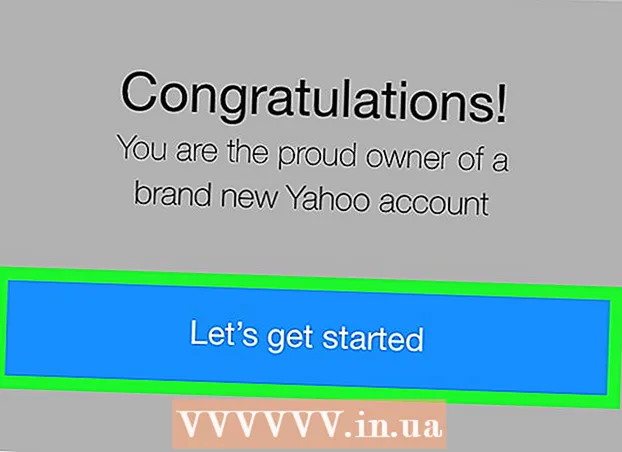ກະວີ:
Eugene Taylor
ວັນທີຂອງການສ້າງ:
9 ສິງຫາ 2021
ວັນທີປັບປຸງ:
1 ເດືອນກໍລະກົດ 2024
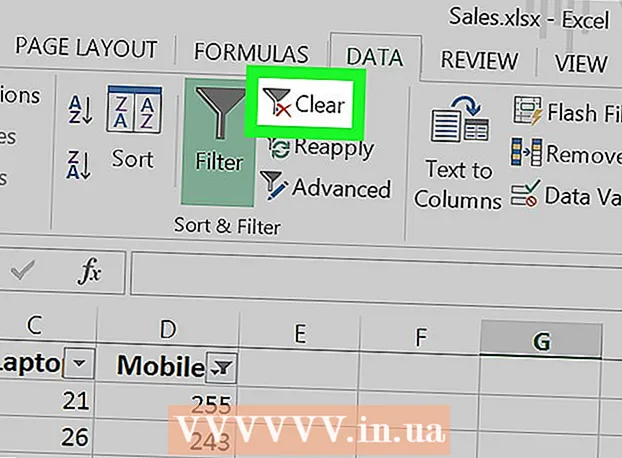
ເນື້ອຫາ
wikiHow ນີ້ສອນວິທີການເອົາຕົວກອງຂໍ້ມູນອອກຈາກຖັນຫລືແຜນວຽກທັງ ໝົດ ໃນ Microsoft Excel.
ເພື່ອກ້າວ
ວິທີທີ່ 1 ຂອງ 2: ເອົາຕົວກອງອອກຈາກຖັນ
 ເປີດສະເປຣດຊີດຂອງທ່ານໃນ Excel. ທ່ານສາມາດເຮັດສິ່ງນີ້ໄດ້ໂດຍການກົດປຸ່ມສອງຄັ້ງໃນຄອມພິວເຕີຂອງທ່ານ.
ເປີດສະເປຣດຊີດຂອງທ່ານໃນ Excel. ທ່ານສາມາດເຮັດສິ່ງນີ້ໄດ້ໂດຍການກົດປຸ່ມສອງຄັ້ງໃນຄອມພິວເຕີຂອງທ່ານ. 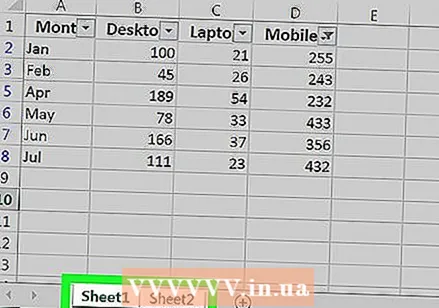 ໄປທີ່ຕາຕະລາງທີ່ທ່ານຕ້ອງການລຶບລ້າງຕົວກອງ. ບັນດາຕາຕະລາງເຮັດວຽກແມ່ນຢູ່ທາງລຸ່ມຂອງແຜ່ນປະຈຸບັນ.
ໄປທີ່ຕາຕະລາງທີ່ທ່ານຕ້ອງການລຶບລ້າງຕົວກອງ. ບັນດາຕາຕະລາງເຮັດວຽກແມ່ນຢູ່ທາງລຸ່ມຂອງແຜ່ນປະຈຸບັນ.  ກົດລູກສອນທີ່ຢູ່ທາງຂ້າງຖັນຫົວຂໍ້. ໃນບາງສະບັບຂອງ Excel, ທ່ານຈະເຫັນສັນຍາລັກຂອງ ໜ້າ ຈໍຂະ ໜາດ ນ້ອຍຕິດກັບລູກສອນ.
ກົດລູກສອນທີ່ຢູ່ທາງຂ້າງຖັນຫົວຂໍ້. ໃນບາງສະບັບຂອງ Excel, ທ່ານຈະເຫັນສັນຍາລັກຂອງ ໜ້າ ຈໍຂະ ໜາດ ນ້ອຍຕິດກັບລູກສອນ. 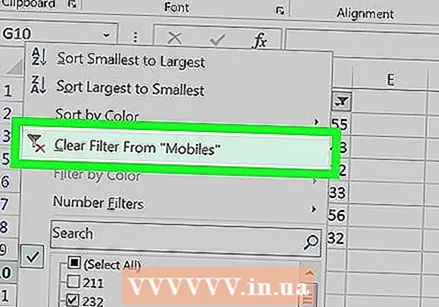 ກົດເຂົ້າ ລ້າງຕົວກອງຈາກ (ຊື່ຖັນ). ຕອນນີ້ການກັ່ນຕອງຖືກລຶບອອກຈາກຖັນແລ້ວ.
ກົດເຂົ້າ ລ້າງຕົວກອງຈາກ (ຊື່ຖັນ). ຕອນນີ້ການກັ່ນຕອງຖືກລຶບອອກຈາກຖັນແລ້ວ.
ວິທີທີ່ 2 ຂອງ 2: ລ້າງຕົວກອງທັງ ໝົດ ໃນແຜນວຽກ
 ເປີດສະເປຣດຊີດຂອງທ່ານໃນ Excel. ທ່ານສາມາດເຮັດສິ່ງນີ້ໄດ້ໂດຍການກົດປຸ່ມສອງຄັ້ງໃນຄອມພິວເຕີຂອງທ່ານ.
ເປີດສະເປຣດຊີດຂອງທ່ານໃນ Excel. ທ່ານສາມາດເຮັດສິ່ງນີ້ໄດ້ໂດຍການກົດປຸ່ມສອງຄັ້ງໃນຄອມພິວເຕີຂອງທ່ານ.  ໄປທີ່ຕາຕະລາງທີ່ທ່ານຕ້ອງການລຶບລ້າງຕົວກອງ. ບັນດາຕາຕະລາງເຮັດວຽກແມ່ນຢູ່ທາງລຸ່ມຂອງແຜ່ນປະຈຸບັນ.
ໄປທີ່ຕາຕະລາງທີ່ທ່ານຕ້ອງການລຶບລ້າງຕົວກອງ. ບັນດາຕາຕະລາງເຮັດວຽກແມ່ນຢູ່ທາງລຸ່ມຂອງແຜ່ນປະຈຸບັນ.  ກົດທີ່ແຖບ ຂໍ້ມູນ. ທ່ານສາມາດເຫັນສິ່ງນີ້ຢູ່ເທິງສຸດຂອງ ໜ້າ ຈໍ.
ກົດທີ່ແຖບ ຂໍ້ມູນ. ທ່ານສາມາດເຫັນສິ່ງນີ້ຢູ່ເທິງສຸດຂອງ ໜ້າ ຈໍ. 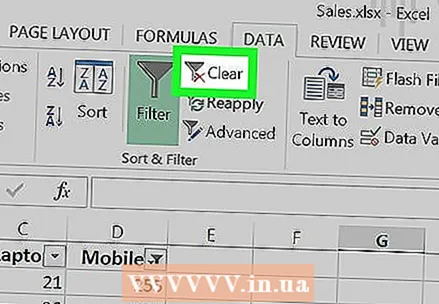 ກົດເຂົ້າ ເພື່ອອະນາໄມ ໃນກຸ່ມ "ຄັດແລະຕົວກອງ". ທ່ານສາມາດຊອກຫາມັນຢູ່ໃກ້ສູນກາງຂອງແຖບເຄື່ອງມືຢູ່ເທິງສຸດຂອງ ໜ້າ ຈໍ. ການກັ່ນຕອງທັງ ໝົດ ໃນແຜນວຽກແມ່ນຖືກລຶບລ້າງແລ້ວ.
ກົດເຂົ້າ ເພື່ອອະນາໄມ ໃນກຸ່ມ "ຄັດແລະຕົວກອງ". ທ່ານສາມາດຊອກຫາມັນຢູ່ໃກ້ສູນກາງຂອງແຖບເຄື່ອງມືຢູ່ເທິງສຸດຂອງ ໜ້າ ຈໍ. ການກັ່ນຕອງທັງ ໝົດ ໃນແຜນວຽກແມ່ນຖືກລຶບລ້າງແລ້ວ.